Anpassen/Ändern/Neuzuordnen von Excel-Verknüpfungen in Arbeitsmappen:
(Excel 2016/2013/2010/2007/2003) Excel-Verknüpfungen sind eine sehr effiziente Methode, um auf Inhalte aus anderen Zellen, Tabellenblätter oder Arbeitsmappen zuzugreifen. Mit Verknüpfungen kann sichergestellt werden, dass immer die aktuellen Werte aus anderen Excel-Bereichen (externe Bezüge) angezeigt bzw. für die Weiterverarbeitung genutzt werden.
Ein Beispiel zum Thema Excel-Verknüpfungen:
Sie haben eine Excel-Datei mit 12 Arbeitsblättern, auf denen Sie Ihre Arbeitszeiten und Überstunden erfassen. Für jeden Monat ein separates Arbeitsblatt. Um nun die Überstunden aus dem Vormonat im nächsten Monat zur Verfügung zu stellen, wird der Vormonatswert mit Hilfe einer Verknüpfung auf die entsprechende Zelle im Folgemonat ermittelt. (Im Tabellenblatt Februar lautet die Formel zur Ermittlung bzw. Darstellung des Januar-Wertes so: =Jan!A1) Ändern Sie Werte im Vormonat, stehen diese aktualisierten Werte automatisch im Folgemonat korrekt zur Verfügung. Ohne Verknüpfung müssten Sie jedes Mal die geänderten Werte im Folgemonat nochmals manuell nachtragen à Das ist unnötiger Zeitaufwand und vor allem sehr fehleranfällig.
Problem mit Verknüpfungen zu anderen Excel-Dateien (externe Bezüge):
Wenn Sie mit Verknüpfungen zu anderen Excel-Dateien arbeiten, kann es vorkommen, dass diese „Quelldateien“ verschoben oder umbenannt wurden. Dann erhalten Sie beim nächsten Öffnen der betroffenen Excel-Datei eine Meldung, dass die Excel-Verknüpfungen nicht aktualisiert werden können bzw. Sie erhalten einen Dialog zum erneuten Verknüpfen der Quelldatei. –> Folgen Sie den Anweisungen aus der Meldungsbox, um die Quelldatei erneut zuzuordnen. Alternativ können Excel-Verknüpfungen auch manuell geändert oder angezeigt werden. Um Excel-Verknüpfungen manuell zu bearbeiten oder um einen Überblick zu erhalten, ob es überhaupt Verknüpfungen in der Excel-Datei gibt, bietet Excel die entsprechenden Bearbeitungsmöglichkeiten auf der Registerkarte „Daten“ an.
Bearbeiten von Excel-Verknüpfungen:
- Register „Daten“ – Gruppe „Verbindungen“ – „Verknüpfungen bearbeiten“
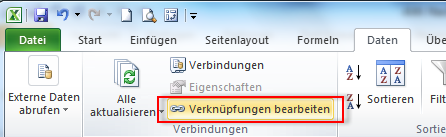
-
Im folgenden Dialogbild „Verknüpfungen bearbeiten“ werden alle aktuellen Verknüpfungen der Excel-Datei aufgelistet. Wenn die Quelldatei (=Excel-Herkunftsdatei) verschoben oder umbenannt wurde, kann die Quelldatei neu zugeordnet werden. Dazu Schaltfläche “ Quelle ändern“ wählen
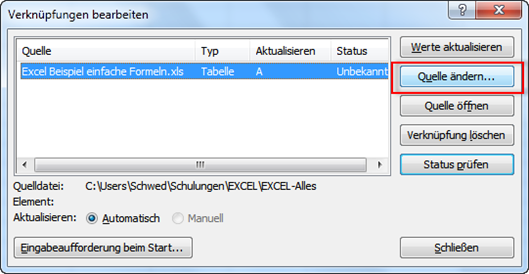
Verknüpfte Excel-Dateien anzeigen bzw. Verknüpfungen ändern
-
Anschließend kann die Quelldatei neu ausgewählt/zugeordnet werden. Sämtliche Zellen, die sich auf die Quelldatei beziehen, werden dann mit der neuen Quelldatei-Information (Name oder Speicherort) aktualisiert.
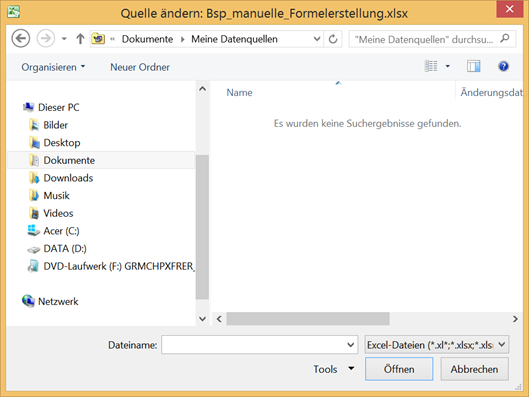
Excel-Verknüpfung – Quelldatei neu auswählen
Mehr Excel-Tipps und Tricks auch zum Thema Verknüpfungen erhalten Sie in meinen Excel-Schulungen.
Anuschka Schwed, IT-Trainerin seit mehr als 25 Jahren
Hat Ihnen dieser Tipp gefallen? Dann teilen Sie den Beitrag oder kommentieren Sie ihn.
Und bleiben Sie wissbegierig!



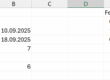
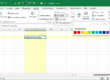
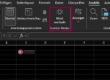
Hab´s schon raus: das Arbeitsblatt darf nicht geschützt sein. –> Überprüfen – Blattschutz aufheben – schon geht´s.
Leider kann ich das Menü „Quelle ändern“ nicht aufrufen? Woran hakt das?
Genial ! Mein Kassenbuch läßt sich jetzt easy übertragen
Dankeschön